—– 2025/10/16 文面追記 しました —-
—– 2025/11/01 画像差し込み しました —-
—– 2025/11/02 見出し設定して目次つけました —-
gooブログさんが閉鎖になります。
2025年11月18日まで閲覧できるらしい。
2025年10月1日の朝10時まで書き込み修正できるらしい。
「らしい」という表現をしているのは、gooブログさんのHPにて「予定」という言葉が使われているからです。
まあーねー、予定は未定ともいうのだけど….
今回は予定どおり粛々と閉鎖していくのでしょう。
gooブログ引っ越し作業をなかなか始めない…。バカな私
って、ことで….
gooブログでグタグタと戯言を書きたくっていた私は、急遽9月26日から本格的な引っ越し作業を始めました。
というか、9月26日からゴミプログラムをでっちあげ開始している私って愚か者ですね。
尚、次の作業…
- gooブログから引き出せる移行ファイルの仕様を妄想する(妄想ですよ。だってgooさんは仕様公開してないんだもの)
- WordPress(ブログの仕掛け)ってどんなことになっているの?
- 今時のWindowsアプリ作成、統合開発環境(VisualStudio2022)はどんなのなの?
ってのは8月ぐらいから暇を見ては…..。と努力しないのが、なが~ンです。
実質そういった予備勉強は9月20日から始めまして、いざプログラムを本格的に書きだしたのが9月26日の深夜からでした。
いや~っ。ちょっとヘビーでしたが、超久しぶりのソース書きかきが楽しくって…
脳みそリハビリしております。
で、ここから先は….
gooブログからの引っ越しでどこをどうしてどうやったのかを、自分の記録として書いていこうと思います。要するにこの記事にドンドン追記しておこうと….。
はい。この記事を最初にポストする。9月30日19時頃になるかな?
まだ、引越し作業をウダウダ検証しているととろです。
と、ここでこの記事の最初の書き込みを終えます。
最終的に綺麗に引っ越し完了まで、この記事を追記していくと….。思っているんだけどな(笑)
—– 2025/10/16 追記 ここから —-
機能要求
あかん。いろいろとあって更新できていない。
gooブログからの引っ越しにあたり、なにを機能要求とするかなんだよね。
単にブログが引っ越しできて以前のような内容が表示できたらいいというわけではないんですよ。
引っ越し先でも、過去のブログ記事を適宜修正できるようでないといけません。
もちろん、ブログ記事から自分の他のブログ記事へのリンク「ブログ内リンク」もできなければなりません。
とかで、私が機能要求書としてでっちあげたのは次のもの
- gooブログで表示している自分が撮影した画像を全部ダウンロード(gooブログで表示されているもののみ。gooブログで表示していない画像は持ち出す価値がないものとする)
- 引越先ブログで画像管理するので、画像ダウンロードするときにファイルの日付を付けること。ダウンロードした日時のファイル日付はナンセンスだよ。gooブログに画像をアップした辺りの日付をどうにかして付けるんだよ。
- 引越先ブログでは画像ファイルのタイムスタンプを元に、メディアライブラリを構築し古い年月日で画像管理できること。決して引越先ブログでまとめて写真をアップした時の日付でドカンと一括管理されてはならない。
- 旧ブログ「OCNブログ人」閉鎖に伴い「gooブログ」へ移民して今に至る。ついては「OCNブログ人」の時に作成しているブログ記事が「gooブログ」の体裁フォーマットと異なる点がある。具体的には「OCNブログ人」にはサムネイル概念があり、サムネイル画像が使われている記事がある(サムネイルをクリックしたら本来の画像を別窓で表示する)。それをサムネイルではなく本来の画像を記事で表示するようにする。
- gooブログのツール(URLリンク等でデコレーション枠があるもの)を用いているときに、gooのアイコンが埋め込まれているものがあり、そのまま移行ファイル(MTファイル)に組み込まれている。gooのアイコンを引き継ぐわけにはいかないので、それを自分のアイコンへ変更する。
- 移行ファイル(MTファイル)にて、<BODY>タグ直後に画像URLがあるときは、その画像が記事扉画像となる。Wordpressではアイキャッチ画像になる。もちろんそのアイキャッチ画像もプログラムで自動的に紐づけさせる。
- 自分のブログ内でのリンク(以降、内部リンクと表現する)を再現すること。
と、いったことが最低限の機能だろう。
あとは、gooブログがどの程度ブログ記事を組み込んでいるのかってのは、gooブログからの移行ファイル仕様が公開されていないので、実際にブレイクスルーして処理していくしかないだろう。
要するに仕様がわからんときは、推論ででっちあげて出たとこ勝負、なんでこんなことになってんのん?って解析してそれを打開するロジックを組み込んでいくしかないよね。それって私にしたら不毛な作業というんだけど….。
gooブログさんが、こんな理屈でMTファイル構築してますよ。って公開してくれたらいいんだけどね。せめて一般的なMTファイルとここに違う点がありますよとしてくれるだけでも….
ちなみに私が調べた範疇では、gooさんのMTファイルは一般的な仕様にけっこう忠実なんですが….。キーマンとなるものがいくつか仕様添加?というか増やされてますよね。
尚、私がネットをぐぐって参考にしたMTファイルの仕様は次のところです。
これらの機能要求を1本のプログラムででっちあげるのは結構大変なので、機能別に結果としてWindowswでのゴミプログラム4本と、WordPressのプラクインを1本新規作成、Movable Typeの読込プラグインの改造1本となりました。
今回、PHPを初で触りましたので、なんだこの言語の概念は?バッチプログラムに中途半端関数でカプセル化?変数宣言がなくて?ポインター概念はないけど参照概念がある?初期化という概念が無いのか?なんだろう美味しいところを中途半端にミックスしているような。と不思議感覚言語にてこずったのは事実。
WordPressのプラグイン作成はPHPの不思議世界観を解釈できたら特に難しいことはなんなく進めれました。
で、でっちあげたプログラムの簡単概略 (私がでっちあけだゴミプログラム欲しい人がいるようならコメントにでも何か書いてください)
ダウンロードする画像ファイル選定
ゴミプログラム、その1)
goo移行ファイル(MTファイル)より、ダウンロードする画像ファイルリストを生成する。
ここで作成したリストを、「メディア関連情報ファイル」とします。
画像ダウンロードするときに、次の3パターンを指定できるようにする。その内容を「メディア関連情報ファイル」に書き込む。
- gooブログで表示されているURL階層でディレクトリ作成して保存
- 全ての画像ファイルを1つのディレクトリごちやまぜ保存
- 画像が一番最初に登場するブログ記事日付を元に年月ディレクリ(YYYY/MM/)を作成して保存
このぐらいまで用意しておけば後々になにかと活用できるであろうという作戦です。
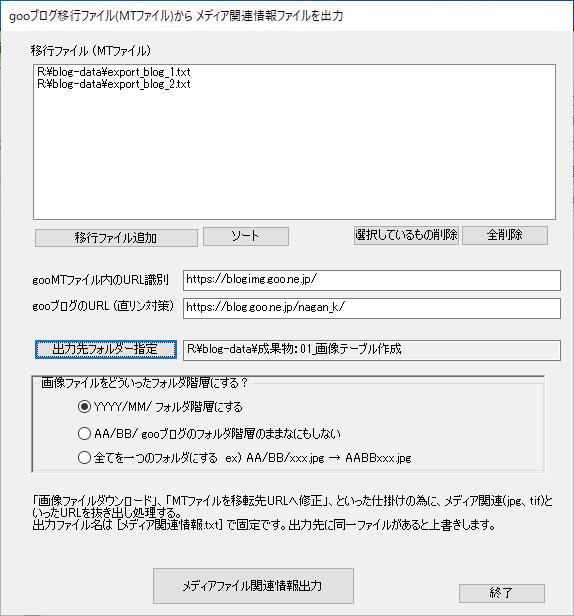
画像ファイルのダウンロード(ファイルタイムスタンプが味噌)
ゴミプログラム、その2)
ゴミプログラム1で作成した「メディア関連情報ファイル」を元にgooブログサーバーから画像ファイルをダウンロードするだけのプログラム
画像ダウンロードするときに、画像が一番最初に登場するブログ記事日付を元に画像ファイルのタイムスタンプを設定する。
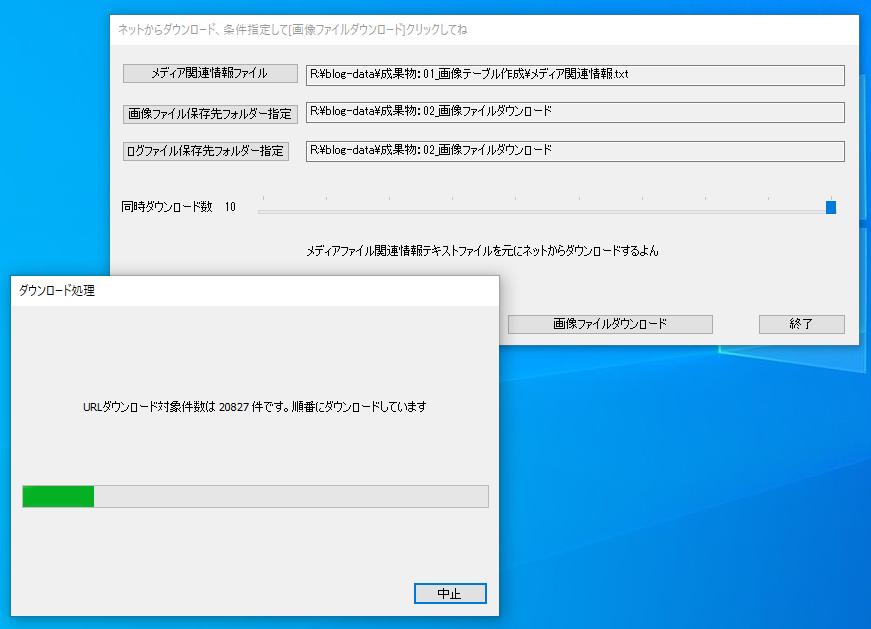
「ゴミプログラム、その1」で、年月ディレクリ(YYYY/MM/)指定すると、ブログ記事日付より画像を年月フォルダーに振り分けてダウンロードできている。
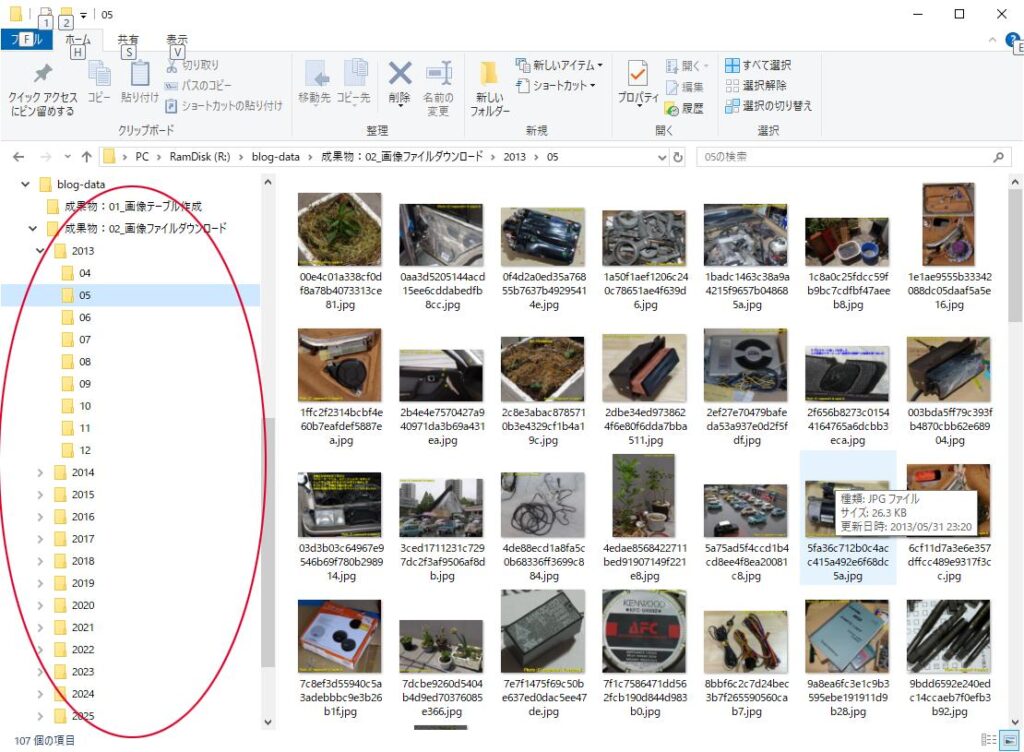
ダウンロード画像ファイルのタイムスタンプもブログ投稿日付となっている。
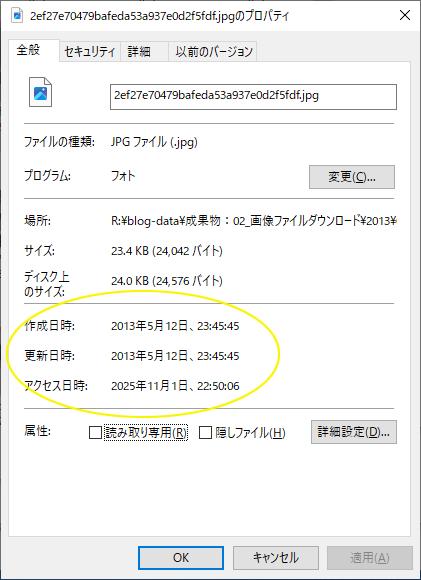
引越先ブログサーバーへ画像アップロード
引越先ブログサーバーを段取りする)
WordPressをインストールしたサーバーを用意して、引越先ブログを先に立ち上げておく必要あり。もちろん記事は空のままです。
お試し記事を1件投稿してみる。お試しで画像を1枚アップロードしてみる。
引越先ブログのアイコン(ファビコン)を設定する。
引越先ブログでの記事と画像が表示されるURLパスを確定しておくこと。
引越先ブログのアイコンURLを確定しておくこと。
特に不具合が無いようであれば….
サーバーのSSH設定をさわって、SFTPが使えるようにする。FTPじゃないですよ。SFTPですよ。
SFTP対応のファイル転送ソフトを用いて、「転送してファイルタイムスタンプを維持」を必ず指定したうえでゴミプラグラムその2でダウンロードした画像ファイルをディレクトリ階層そのままでサーバーへ転送する。
参考までに私が用いたSFTP対応の転送ソフトは「FileZilla」です。
転送した画像ファイルはWordpressのメディアライブラリーにはそのままでは登録されていません。
このタイミングでは、まだメディアライブラリーへの登録はしないで先に進みます。
goo移行ファイル(MTファイル)の書き換え
ゴミプログラム、その3)
MTファイル書き換えプログラムです。
引越先ブログでの記事と画像が表示されるURLパス、引越先ブログのアイコンURLといった、引越先ブログ情報をセットする。
ゴミプログラム1で作成した「メディア情報関連ファイル」と引越先ブログの各URLパスで、それに基づいた内容でMTファイルを書き換えます。
もちろん、内部リンクも再現する。アイキャッチ画像の仕込みもします。
そうそうMTファイルをサイズ指定でコマ切れ分割して出力できるようにしました。たしかに20Mのファイルサイズはネット越しサーバでトラブルになりました。(私は5Mのファイルサイズで成功しています)
これでファイルを2本作ります。
新規作成したMTファイルを「リプレイスMTファイル」とします。
新規作成したアイキャッチ情報ファイルを「アイキャッチリンクに関する情報ファイル」とします。
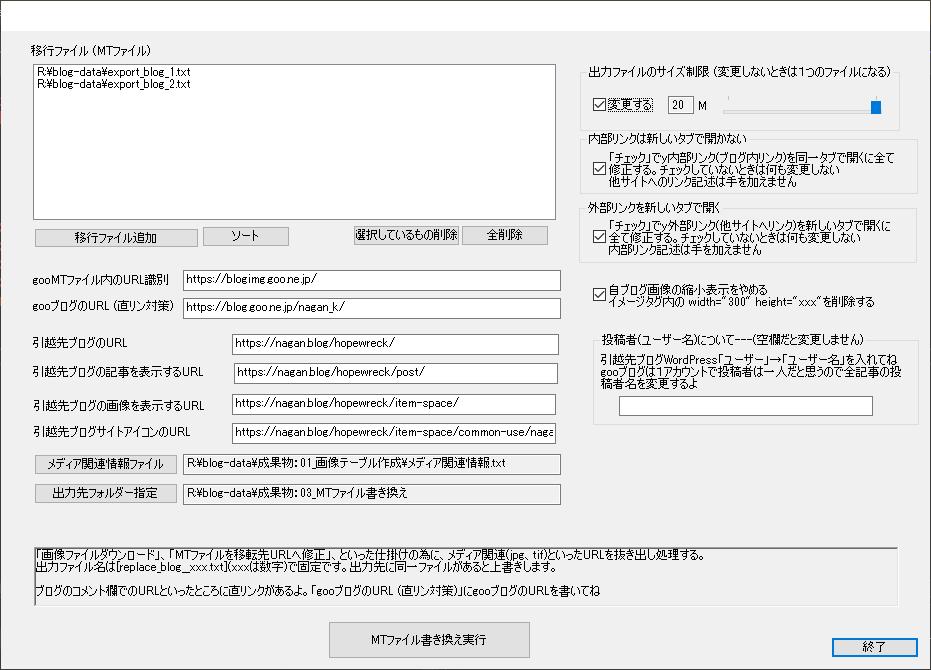
引越先ブログサーバーへ移行データ流し込み
WordPressへ「リプレイスMTファイル」を読み込ませる)
WordPressに「Movable Type・TypePad インポートツール」がある。
このツールは、記事の上書きができないようになっているので、上書きできるように改造する。修正箇所はたいしたことない。(コメントは最初の一回だけ取り込むようにして、コメントの上書きはしないようにした)
尚、上書きできるようにした理由は、何回でもMTファイルを修正して流し込みできるようにしたかったため。要するに私がテストトライを繰り返したいだけである。
だってgooブログの移行ファイル仕様が明確じゃないんだもの。実際に取り込んでみてなんでこんなことになっているの?となったときにゴミプログラム修正してやり直しするのさ。
改造「Movable Type・TypePad インポートツール」で「リプレイスMTファイル」を取り込んだら….
ブラウザーでブログ記事を閲覧したら、記事と画像が見れる状態になっているのを確認。
まだアイキャッチ画像は登録されていないのを確認する。
メディアライブラリに引越画像を登録
メディアライブラリへ画像の登録)
アイキャッチを設定するに辺り、メディアライブラリに画像ファイルが登録されている必要がある。
すでに一括して流し込んでいる画像ファイルをメディアライブラリへ登録するよ。
プラクインソフト「Bulk Media Register」を用います。ダウンロードしてプラクインにインストール。
「Bulk Media Register」の設定画面にて「日時」の欄を「ファイルの日時を取得し、それに基づいて更新します。」にチエックする。
これで「Bulk Media Register」から一括登録を実行すれば、メディアライブラリへ年月に基づいた画像登録ができる。
メディアライブラリを確認すると、年月単位で画像確認できるようになっているでしょ。
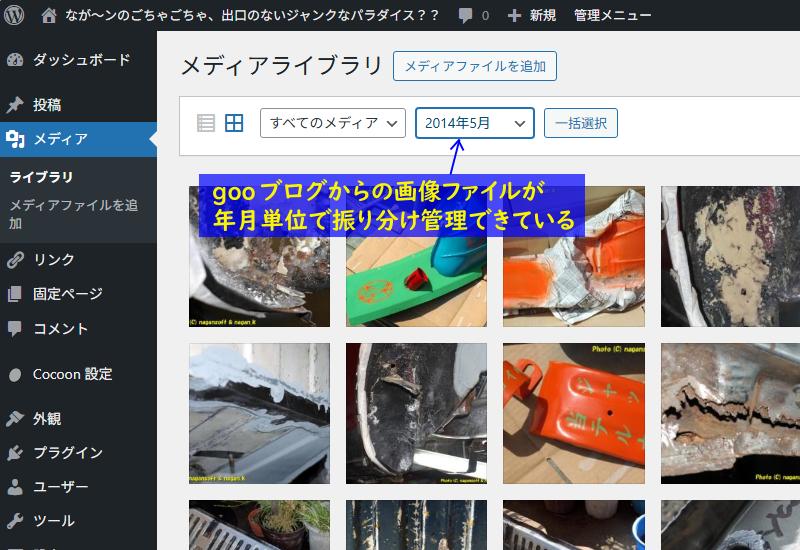
アイキャッチ画像設定
ゴミプログラム-プラグイン。アイキャッチ画像を設定する)
私がでっちあげたプラグイン、「gooブログ取り込み記事アイキャッチ画像を設定する」をWordPressにセットして実行する。
ゴミプログラム、その3で作成した「アイキャッチリンクに関する情報ファイル」を読み込ませて実行すると、アイキャッチ画像との紐づけができあがる。
もちろんgooブログのときに「見出し画像」を設定していない記事は、アイキャッチ画像はありません。
ブラウザーからブログトップページを確認して、ブログ記事一覧画面でアイキャッチ画像が表示されているのを確認する。
作業が終わったら、私がでっちあげたプラグイン「gooブログ取り込み記事アイキャッチ画像を設定する」はさっさと無効化、削除すること。
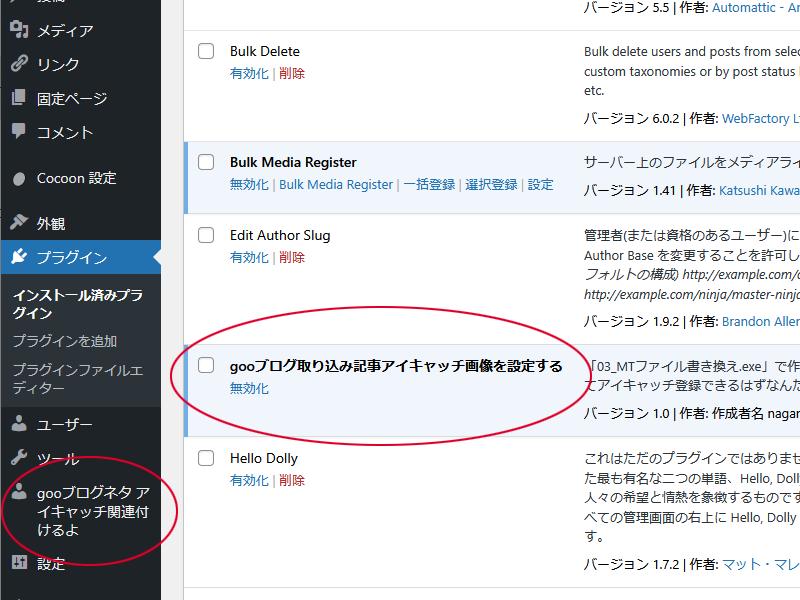
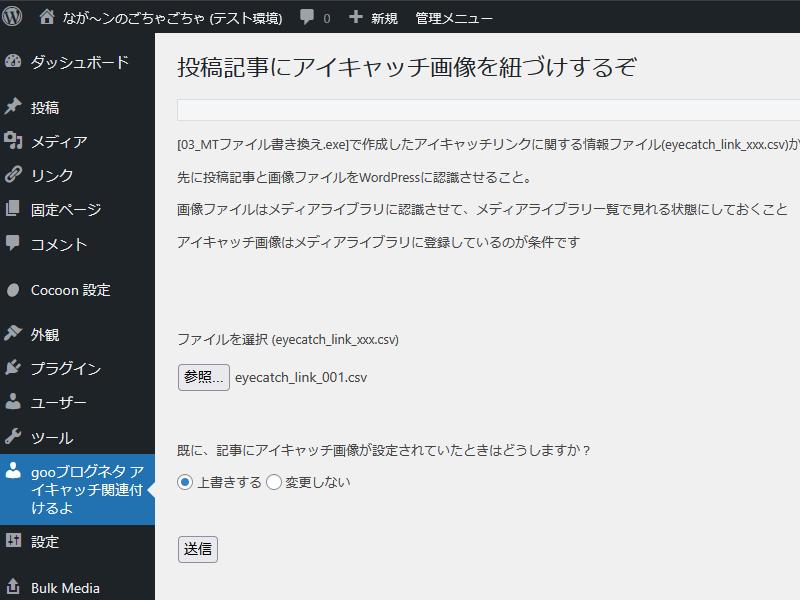
記事と画像引っ越し完了
と、ここまで作業したら….
gooブログからの引っ越しは完了しているはず。
あとはブログのデコレーションは?スキンは?ってのはお楽しみ作業ですよね。
ちなみに、私はそういうデコレーションが面倒で仕方がないという部類なのよ…
だからセンス無いって女性陣にいじめられるのです。
私がでっちあげたゴミプログラムを欲しい人っていないよね?
で…..
もしかして、私がでっちあげたゴミプログラム(Windowsのプログラムです)を欲しい人っていますか?
ブログ引越し終えた方でも画像ファイルダウンロードは価値あると思うけど(笑)
尚、私以外では、gooブログをされている知人2人は使用して引越し完了しました。
「引っ越しました」を告知するやつあったんだけど….
そうそう、ゴミプログラムその4)を書いてないね。
その4)は、gooブログ内の記事を、引越先ブログ記事へ誘導リンクへ差し替えるやつです。
gooブログの記事をクロールして自動的にブログ記事を更新するというのをでっちあげてました。
私のgooブログ記事を確認してもらうとわかるかと思いますが、引越し先ブログの該当記事へリンク貼ってあるでしょ。
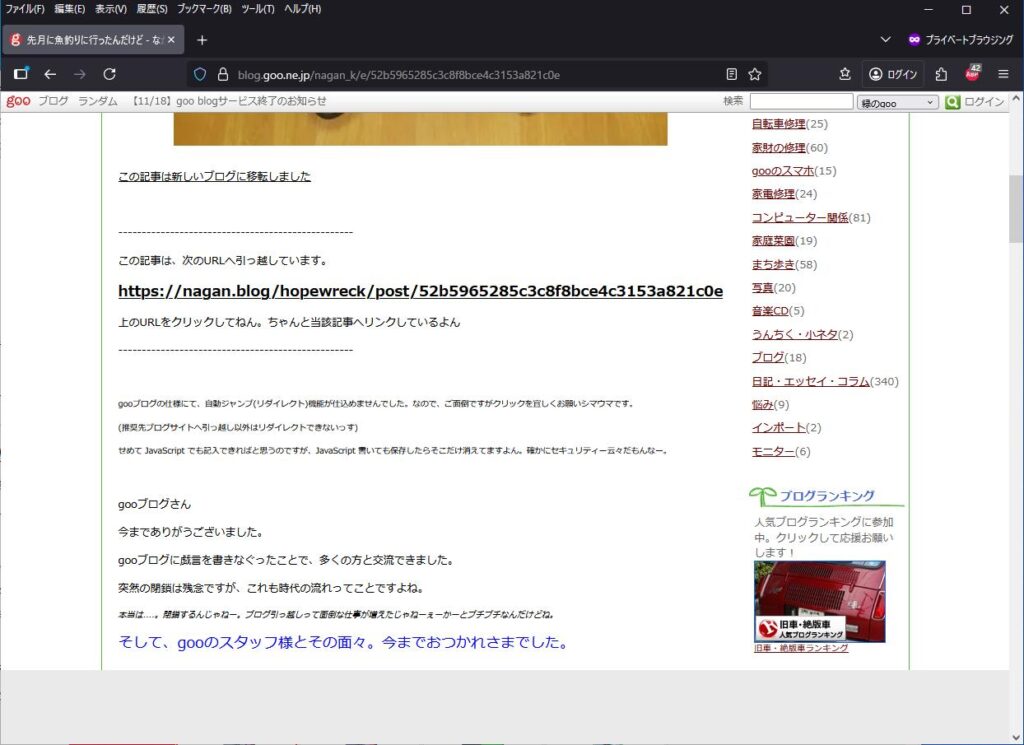
参考までに私のgooブログ記事へのURLリンクを一つ出しとくね。(gooブログが無くなる 2025年11月18日 までは見れるはず)

—– 2025/10/16 追記 ここまで —-
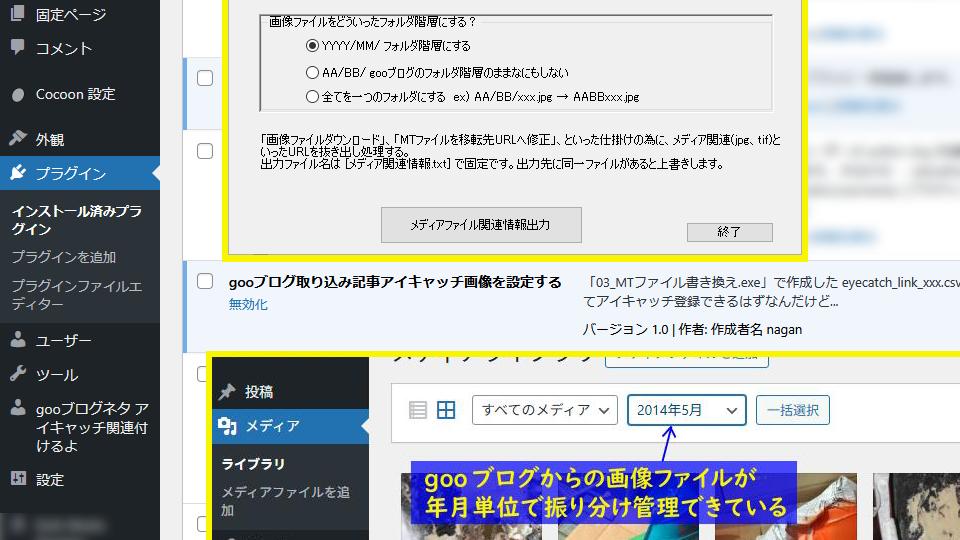
コメント
こんにちは、コメントありがとうございます。
コメント欄に移行先情報が無かったので、調べてみたら
速攻で見つかりました。(^_^;)
みんカラにも投書しているんですね。
今後ともよろしくお願いします。
こっちのブログへ初のコメントが来た(笑)
Batasyan ありがとうございます。
WordPressってどうやってコメント返答するのだろうって、ちょっと苦戦してます。
(ブログ記事画面ではなくてブログ主は管理メニューからするんですね)
こんな中途半端な状態で放置しているので移行先情報はあえて書かなかったんですが…
ボチボチとブログ構築していますので、また宜しくお願いします。
只今、3日に2時間ほどブログ弄る時間が取れているかな?
そんなのなのでなかなか進みません。と言い訳です。
ちなみに、gooブログ引き渡しMTファイルからアイキャッチリンク解析して自動設定とか、gooブログの画像ファイルを記事投稿日のタイムスタンプをつけてダウンロードするとかのプログラム。そんなのは出来上がっていて、手元のテストサーバーでは大丈夫のようです。
この本番サーバーは今週に順次そのプログラムを流していく段取りです。
ではでは、またよろ、で~す。